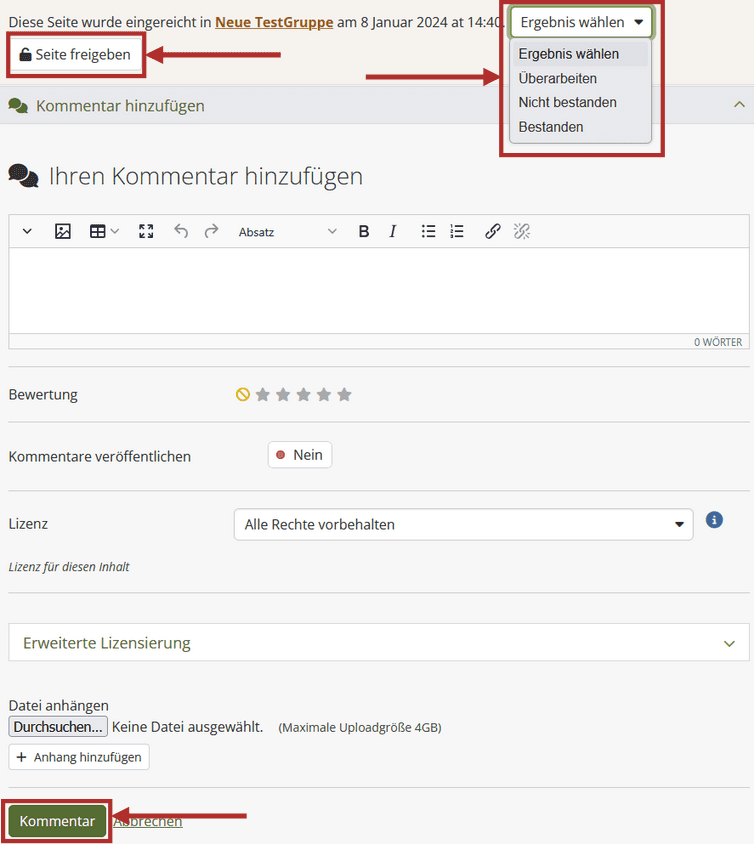Eine eingereichte Seite oder Sammlung bewerten und archivieren
Eine beliebte Form des digitalen Prüfens ist die Erstellung von Portfolios. In unseren anderen Anleitungen finden Sie u. a. Hinweise zum Erstellen einer Gruppe, die für das Einreichen von Portfolios notwendig ist.
Gern können Sie beim E-Learning einen Schulungstermin anfragen, wenn Sie mit Mahara arbeiten wollen. Schicken Sie dafür eine Mail an eassessment@uni-leipzig.de.
Einreichungen verwalten
Alle Administratoren in einer Mahara-Gruppe können eingereichte Portfolios unter dem Abschnitt Einreichungen einsehen.
- Name des Prüflings
- Verlinkung zum abgegebenen Portfolio (per Klick einsehbar)
- Abgabedatum
Aufgabeist nur gefüllt, wenn ein Plan erstellt wurde in Verbindung mit der Portfolioabgabe- Zuweisung einer Bewerterin/eines Bewerters
- Ergebnis bzw Auswahl eines Ergebnisses (Stift-Symbol): Überarbeiten, Nicht bestanden, Bestanden
- Freigabe des Portfolios zur Einsicht des Prüflings
- Um Details zur Bewertung der jeweiligen Einreichung einzusehen klappen Sie die jeweilige Zeile durch Klick auf das Pfeil-Symbol auf.
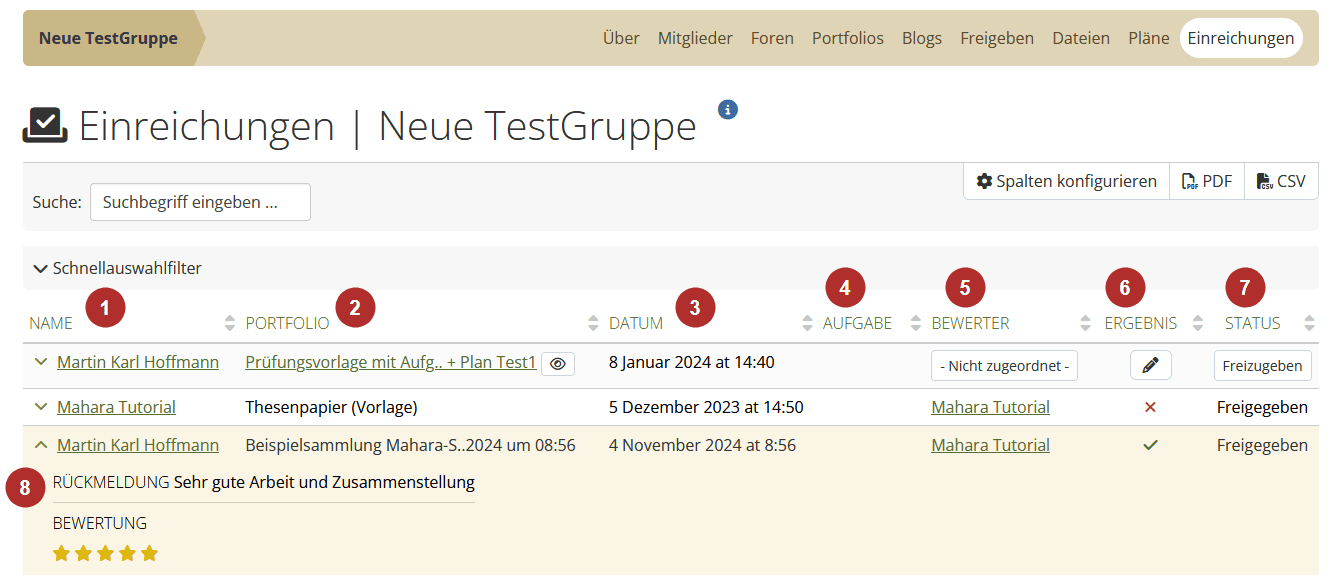
Einreichungen bewerten
Mit Klick auf ein Portfoliotitel (2) können Sie sich die Seite/Sammlung ansehen. Ein ausführliches Feedback können Sie am Ende der Seite in den Kommentaren geben. Klicken Sie dazu auf Kommentar hinzufügen. Hier ist auch ein Upload von Dateien möglich. Weiterhin können Sie bis zu 5 Sternen vergeben. Bestätigen Sie schließlich mit Kommentar. Wählen Sie schließlich als Ergebnis Überarbeiten, Nicht bestanden oder Bestanden und bestätigen Sie mit Sammlung/Seite bereitestellen.
Alternativ wählen Sie in der Einreichungen-Übersicht (siehe oben) das Ergebnis aus indem sie auf das Stiftsymbol in Spalte (6) klicken und geben Sie unter (7) das Portfolio frei. Nach dem Freigeben sind diese Bewertungen für den Prüfling sichtbar.
Das Porfolio besteht in der abgegebenen Variante lediglich als Sicherungskopie. Der Prüfling kann das Portfolio jederzeit weiterhin unter seinen Portfolios bearbeiten ohne damit die abgegebene Version zu ändern.
Wenn Sie als Ergebnis Überarbeiten ausgewählt haben, muss der Prüfling die origanale Seite unter Portfolios bearbeiten und anschließend erneut einreichen.
Beachten Sie, dass Sie sobald Sie ein Ergebnis eingeben und die Seite/Sammlung bereitstellen/freigeben als Administrierende nicht mehr auf das Portfolio zugreifen können! Kopieren und sichern Sie sich also unbedingt zuvor das Portfolio, damit Sie als Lehrende weiterhin einen Nachweis der Prüfungsleistung haben und das Porfolio einsehen können.